Mitä tietää
- HomePod muodostaa automaattisesti yhteyden mihin tahansa Wi-Fi-verkkoon, johon iPhone on yhdistetty.
- Voit vaihtaa HomePodin Wi-Fi-verkon vain, jos iPhone on yhdistetty toiseen Wi-Fi-verkkoon.
- Avaa Home-sovellus, napauta HomePodia ja seuraa näytön ohjeita vaihtaaksesi iPhonesi nykyiseen Wi-Fi-verkkoon.
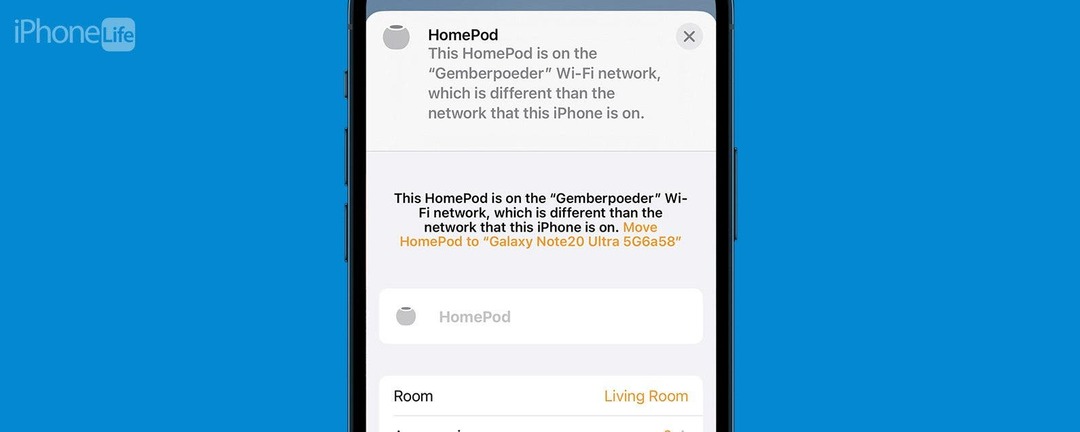
HomePodin Wi-Fi-verkon vaihtaminen on mahdollista vain, jos iPhone vaihtaa uuteen Wi-Fi-verkkoon. HomePod aluksi automaattisesti muodostaa yhteyden mihin tahansa Wi-Fi-verkkoon, jossa iPhonesi on päällä, mutta jos iPhonesi siirtyy uuteen Wi-Fi-verkkoon, HomePod ei kytkeydy automaattisesti seuraa. Näin voit vaihtaa HomePodin Wi-Fi-verkon.
Kuinka vaihtaa Wi-Fi HomePodissa
Haluat ehkä vaihtaa HomePodin Wi-Fi-verkon, jos uusi, vahvempi Wi-Fi-verkko tulee saataville tai jos Wi-Fi-yhteys katkeaa ja haluat vaihtaa yhteyspisteeseen.
Huomautus: Et voi vaihtaa HomePodin Wi-Fi-yhteyttä iPhonesta riippumatta, mutta voit muuttaa HomePodin Wi-Fi-verkkoa vaihtamalla ensin iPhonen Wi-Fi-verkkoa. Jos haluat vaihtaa HomePodin uuteen Wi-Fi-verkkoon, yhdistä iPhonesi ensin kyseiseen Wi-Fi-verkkoon. Varmista, että olet HomePodin Bluetooth-kantaman sisällä, kun yrität vaihtaa sen Wi-Fi-verkkoa.
Kun iPhonesi on yhdistetty oikeaan Wi-Fi-verkkoon:
- Avaa Kotisovellus iPhonessasi.
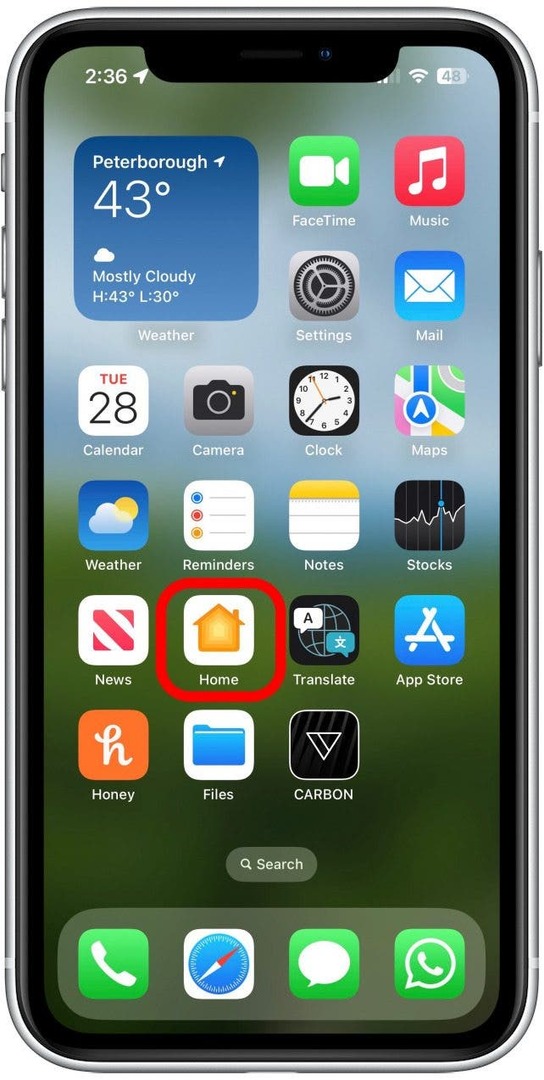
- Näpäytä HomePodiisi.
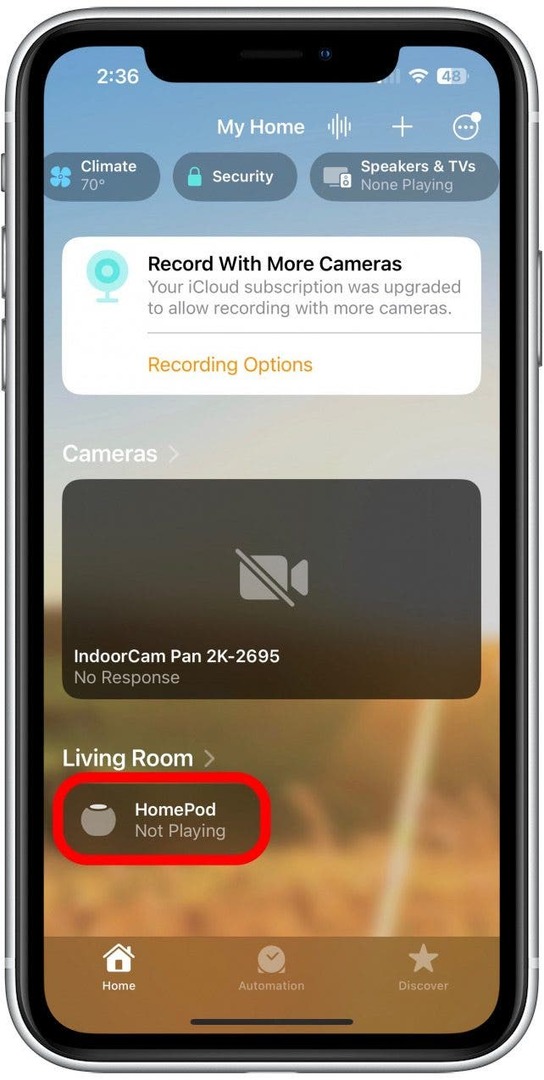
- Näet ilmoituksen, että HomePod ei ole yhdistetty samaan Wi-Fi-verkkoon kuin iPhonesi. Vieritä alas pyyhkäisemällä ylös.
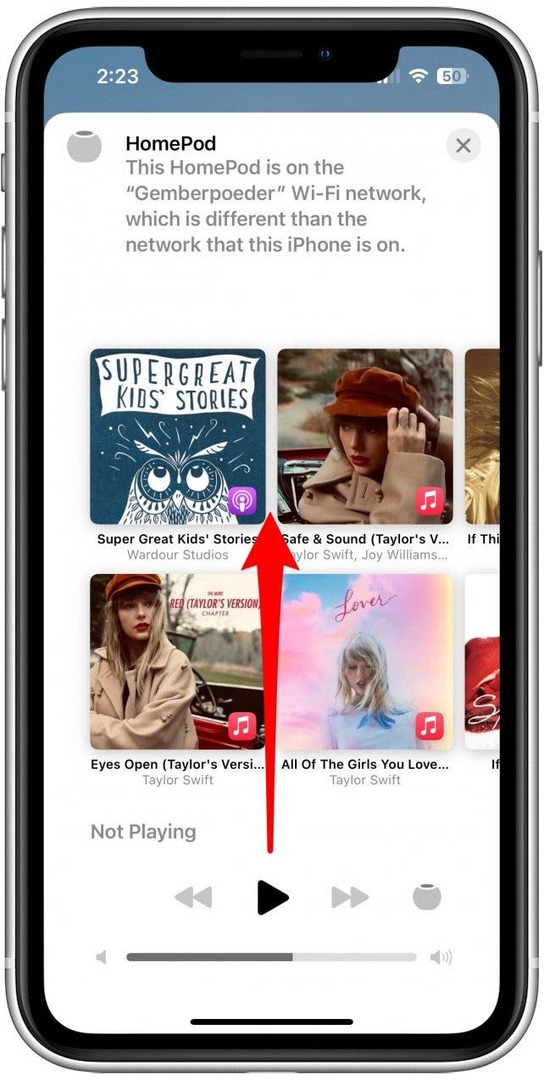
- Napauta kohtaa, jossa lukee Siirrä HomePod kohtaan [Wi-Fi-verkon nimi]."
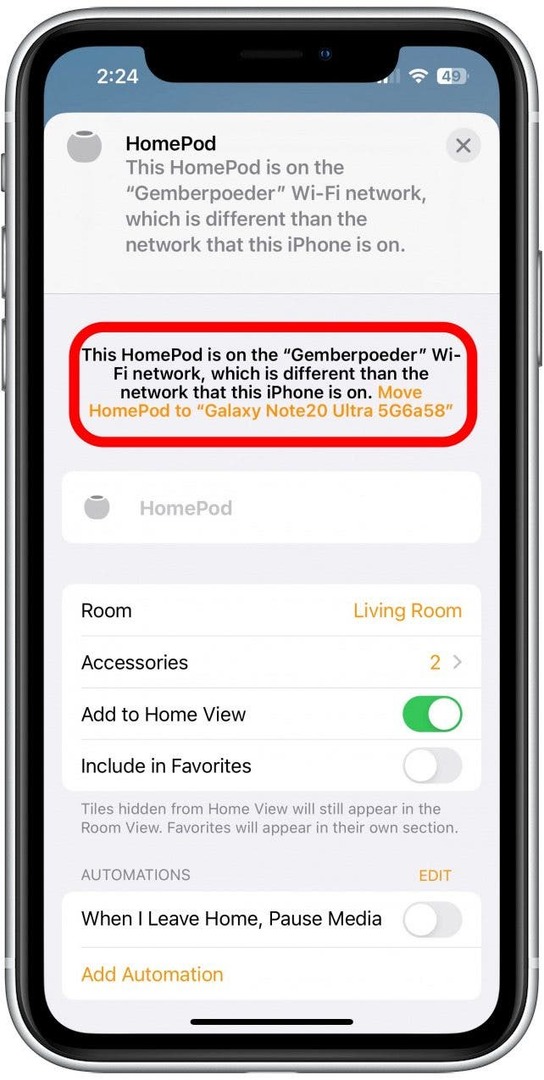
HomePodin vaihtaminen kestää hetken ja kohdistaa sen sitten iPhonesi nykyiseen Wi-Fi-verkkoon.
FAQ
Kuinka yhdistän HomePodin uuteen Wi-Fi-verkkoon?
Jos HomePod on jo yhdistetty Wi-Fi-verkkoon, sinun on suoritettava yllä olevat vaiheet. Jos se on kuitenkin aivan uusi tai asetettu uuteen paikkaan, voit seurata kehotteita käytön aikana HomePodin asennus yhdistääksesi sen uuteen Wi-Fi-verkkoon.
Vaihtaako HomePodini automaattisesti Wi-Fi-verkkoa?
Jos vaihdat iPhonesi uuteen Wi-Fi-verkkoon, HomePod ei vaihda automaattisesti, mutta yllä oleva kehote tulee automaattisesti näkyviin, kun seuraat ohjeita. Lisäksi, jos muodostat yhteyden hotspotiin ja siirryt sitten kantaman ulkopuolelle, HomePod saattaa vaihtaa takaisin alkuperäiseen verkkoon. Jos olet muodostanut yhteyden hotspotiin, joka on siirtynyt HomePod-alueelle ja sen ulkopuolelle, ja HomePod ei näytä olla samassa verkossa, seuraa yllä olevia vaiheita 1 ja 2 nähdäksesi, onko se edelleen yhteydessä hotspotiin tai palautettu.
Pitääkö iPhonen ja HomePodin olla samassa Wi-Fi-verkossa?
HomePod voi toimia iPhonesta riippumatta, jos se on eri verkossa, mutta vain rajoitetulla kapasiteetilla. Et esimerkiksi voi asettaa ajastinta, jos HomePod on eri verkossa kuin iPhone. Täysi toiminnallisuus edellyttää, että ne ovat samassa verkossa.